Как включить режим AHCI в Windows 10
 Режим AHCI работы жестких дисков SATA позволяет задействовать технологию NCQ (Native Command Queing), DIPM (Device Initiated Power Management) и другие возможности, такие как горячая замена SATA-накопителей. В общих чертах включение режима AHCI позволяет повысить скорость работы жестких дисков и SSD в системе, в основном, за счет преимуществ NCQ.
Режим AHCI работы жестких дисков SATA позволяет задействовать технологию NCQ (Native Command Queing), DIPM (Device Initiated Power Management) и другие возможности, такие как горячая замена SATA-накопителей. В общих чертах включение режима AHCI позволяет повысить скорость работы жестких дисков и SSD в системе, в основном, за счет преимуществ NCQ.
В этой инструкции — о том, как включить режим AHCI в Windows 10 уже после установки системы, если по какой-то причине переустановка с предварительно включенным в БИОС или UEFI режимом AHCI не представляется возможной, а система была установлена в режиме IDE. Также может быть полезным: Как узнать, включен ли TRIM на SSD и включить функцию.
Нужно ли включать AHCI и как узнать режим работы дисков
Отмечу, что практически для всех современных компьютеров с предустановленной ОС данный режим уже включен, а само изменение особенно актуально для SSD накопителей и ноутбуков, так как режим AHCI позволяет повысить производительность SSD и, одновременно (хоть и незначительно) понизить энергопотребление.
И еще одна деталь: описываемые действия в теории могут привести и к нежелательным последствиям, таким как невозможность запуска ОС. А потому беритесь за них лишь в том случае, если знаете, для чего это делаете, умеете попасть в БИОС или UEFI и готовы в случае чего к исправлению непредвиденных последствий (например, путем переустановки Windows 10 с самого начала в режиме AHCI). Также может иметь смысл предварительно создать точку восстановления системы.
Узнать, включен ли режим AHCI в текущий момент, можно заглянув в настройки UEFI или БИОС (в параметрах SATA устройств) или прямо в ОС:

Также можно открыть свойства диска в диспетчере устройств и на вкладке Сведения посмотреть путь к экземпляру оборудования.

Если он начинается с SCSI — диск работает в режиме AHCI.
Включение AHCI с помощью редактора реестра Windows 10
Для того, чтобы задействовать работу жестких дисков или SSD нам потребуются права администратора Windows 10 и редактор реестра. Для запуска реестра нажмите клавиши Win+R на клавиатуре и введите regedit.
- Перейдите к разделу реестра
HKEY_LOCAL_MACHINE\SYSTEM\CurrentControlSet\Services\iaStorV
, дважды кликните по параметру Start и установите его значение равным 0 (ноль).
- При наличии раздела реестра
HKEY_LOCAL_MACHINE\SYSTEM\CurrentControlSet\Services\iaStorAV\StartOverride
для параметра с именем 0 установите значение 0 (ноль).
- Если в реестре присутствует раздел
HKEY_LOCAL_MACHINE\SYSTEM\CurrentControlSet\Services\iaStorAVC\StartOverride
проделайте в нём то же самое — измените значение параметра с именем 0 на 0.
- В разделе
HKEY_LOCAL_MACHINE\SYSTEM\CurrentControlSet\Services\storahci
для параметра Start установите значение 0 (ноль).
- В подразделе
HKEY_LOCAL_MACHINE\SYSTEM\CurrentControlSet\Services\storahci\StartOverride
для параметра с именем 0 установите значение ноль.
- Закройте редактор реестра.
Следующий шаг — перезагрузить компьютер и войти в UEFI или БИОС. При этом первый после перезагрузки запуск Windows 10 лучше провести в безопасном режиме, а потому рекомендую заранее включить безопасный режим с помощью Win+R — msconfig на вкладке «Загрузка» (Как зайти в безопасный режим Windows 10).
Если у вас UEFI, рекомендую в данном случае сделать это через «Параметры» (Win+I) — «Обновление и безопасность» — «Восстановление» — «Особые варианты загрузки». Затем зайдите в «Устранение неполадок» — «Дополнительные параметры» — «Настройки ПО UEFI». Для систем с БИОС — используйте клавишу F2 (обычно на ноутбуках) или Delete (на ПК), чтобы зайти в настройки БИОС (Как зайти в БИОС и UEFI в Windows 10).
В UEFI или БИОС найдите в параметрах SATA выбор режима работы накопителей. Установите его в AHCI, после чего сохраните настройки и перезагрузите компьютер.
Сразу после перезагрузки ОС начнет устанавливать драйвера SATA, а по завершении вам будет предложено перезагрузить компьютер. Сделайте это: режим AHCI в Windows 10 включен. Если по какой-то причине способ не сработал, обратите внимание также на первый вариант, описанный в статье Как включить AHCI в Windows 8 (8.1) и Windows 7.



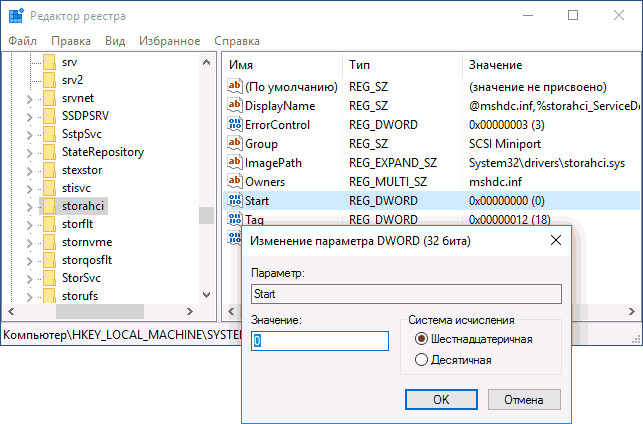

Владимир
Добрый день! Позавчера задал Вам вопрос, по поводу,т ого,ч то купил SSD Plextor, установил Windows 10 Pro, после этого не могу через биос загружать никакие загрузочные диски..
просит, только тот диск с которого был установлен Windows. Сбросил биос на заводские настройки..та же песня. При покупке SSD диска на коробке написано, что есть, какая-то 3D память, как её отключить, если это из-за неё? Благодарю!
Ответить
Dmitry
Не из-за неё, 3d — это как организованы (физически) ячейки памяти на ssd, отключить не получится. А вообще предполагаю вы что-то все-таки путаете и как-то не так загрузку ставите или не тем образом готовите загрузочную флешку или, допустим, secure boot не отключили там, где это требуется.
Ответить
Робокоп
Привет, у меня один ссд в компе сейчас. Изначально в контроллерах отображало (2 стандартных IDE). После того как все сделал, один поменялся на AHCI, второй остался IDE. Я так понимаю это часть диска(резерв хз) в IDE осталась или как? и что делать?
Щас увидел, один называется «Стандартный контроллер SATA AHCI»
Второй «Стандартный двухканальный контроллер PCI IDE»
я так понял второй к ссд вообще не относится?
Ответить
Dmitry
Скорее всего да. Загляните в свойства самого диска в разделе «дисковые устройства» — сведения — путь к экземпляру устройства. Не с IDE начинается?
Ответить
Vladislav
Добрый день. У меня такая дилемма, режима AHCI отсутствует в BIOS, но… в crystal disk info показывает (и в других программах для ssd), что включено TRIM. Это нормальное явление, ведь насколько мне известно TRIM работает только в режиме AHCI? или у чего-то не знаю?)
PS заранее благодарю)
Ответить
Dmitry
Здравствуйте.
А у вас просто переключения нету? Тогда быть может, он и так в AHCI режиме работает?
Плюс, в IDE тоже возможна работа функции TRIM. Да, у меня в статье на тему есть строка, что диск лучше в AHCI режиме чтобы работал, но в действительности это не обязательное требование, команда TRIM может и в этом случае передаваться.
Ответить
Vladislav
Нет, переключение отсутствует. И да ahci mode работает, в программе от производителя ssd (Patriot) показывает. Но данного режима ahci нигде нет, даже в диспетчере устройств показывает ata storage. То бишь он отсутствует, но система все равно распознает?!
PS я это к чему… А к тому, что по вот этой статье, хотел включить (а 1 и 2 пункт по реестру уже включены), если я включу последние два пункта (3 и 4) может ли у меня выбить ошибку после перезагрузки???
Ответить
Dmitry
По описанию похоже что вам вообще ничего не нужно включать-переключать, у вас и так AHCI. Т.е. у вас не AHCI нет, а IDE нельзя включить в биосе и нечего в итоге переключать (просто не стали этот пункт добавлять)
Ответить
Борис
Windows 10, система была установлена в режиме IDE. В Биосе стоит AHCI-AUTO. В диспетчере устройств в описании устройства — Intel(R) 5 Series 4 Port SATA AHCI Controller (один), путь к экземпляру устройства-IDE\DISKSAMSUNG_SSD_860_EVO_250GB_RVT02B6Q\4&96122CD&0&0.0.0
получается диск не работает в режиме AHCI??? Почему? Как это исправить?
Ответить
Dmitry
Здравствуйте.
А загляните в свойства контроллера (не самого диска) — драйвер — сведения. Какой файл драйвера там указан? Если storahci.inf, то AHCI
Ответить
Борис
В свойствах контролера: Сведения о файлах драйверов С:\Windows\System 32\DRIVERS\ia Stor.sys Значит AHCI не включен??? Мои действия далее???
Ответить
Dmitry
Да нет, это тоже драйвер AHCI, всё в порядке, выходит.
Ответить
Борис
Дмитрий! Спасибо тебе за советы и помощь!
Ответить
xapoiii
В Диспетчере устройств светился именно AHCI, хотя Samsung Magician показывал, что отключен, тест КристлДиск тоже не радовал результатом, в биосе был включен IDE.
Всё сделал как по инструкции. Заработало! УРА! Спасибо за статью!
Ответить
Максим
В списке Контроллеры IDE ATA/ATAPI значится «Стандартный двухканальный контроллер PCI IDE»
А в свойствах диска SCSI.
Кому верить?
Ответить
Dmitry
Свойствам диска и БИОС-у.
Ответить
Дмитрий
Есть машина с WIN10, на которой в принципе нет AHCI (чипсет не позволяет), хочу пробросить на машину, на которой AHCI есть. Я так понимаю, надо поступить как написано у вас, этого достаточно. Или есть еще какие-то моменты в этом случае?
Ответить
Dmitry
Т.е. винт на другую машину? Может и не завестись, зависит от разницы в оборудовании. Оптимально — все-таки переустановить.
Ответить
Дмитрий
Да, хочу подменить am2 материнку без ahci (asus m2n) на ту что с ahci (foxconn a690). Одну рухлядь на другую, чуть быстрее.
Ответить
Дмитрий
Наверное лучше будет стартануть систему на новой плате в том же ide-режиме, а потом на ней же сделать подмену, как у вас описано.
Ответить
Dmitry
Нет, лучше все-таки на новом оборудовании переустанавливать систему. Это всегда лучше, чем на новую плату ставить диск с системой со старого компьютера.
Но, если вам так удобнее — то пробуйте.
Ответить
Дмитрий
Да это не мне, это родственникам. Думал сохранить им нажитое. :)
Спасибо за ресурс и информацию!
Ответить
Дмитрий
Доброго времени! Достала такая проблема: на днях поставил на SSD лицензионную Win 10 pro. Система стала запускаться четко через раз. Т.е. один раз после включения питания загрузка идет нормально, а в следущий раз она просто останавливается на голубых плитках, и никаких сообщений. А так же всегда при выходе из режима сна комп оживает, но дальше загрузки нет, монитор тоже не включается. Помогает только выключение питания или ресет через кнопки на корпусе. При этом так же загрузка зависит от того была ли она выполнена при предыдущем включении питания (ресете). Если была, то приходится по новой включать кнопкой питания или ресетить. Все драйвера и BIOS самые свежие. Галка в быстром запуске убрана. AHCI работает. Все тесты системы и железа в идеале. Переустановку Win 10 делал. Раньше на этом SSD стояла Win 7 и все было нормально. Ее клон на HDD от того же кабеля SATA работает без проблем. Уже голову сломал, что делать?
Ответить
Dmitry
Здравствуйте.
Если у вас ПК, идем на сайт вашей модели материнки.
Если ноутбук — на сайт ноутбука.
Ищем драйверы чипсета + особенно если Intel — Intel Management Engine Interface, устанавливаем с оф. сайта (даже если там для предыдущей версии системы).
Для ноутбука могут быть дополнительные драйверы управления электропитанием от производителя, всякие Power Management, или, к примеру, ATK Package для ASUS.
Ответить
Дмитрий
У меня ПК. Все драйвера самые свежие, с сайтов производителей. Процессор и видеокарта AMD. ОС полностью обновлена.
Ответить
Дмитрий
С загрузкой винды через раз после включения питания или ресета вроде разобрался. В порядке загрузки дисков в BIOS почему-то было два одинаковых Windows Boot Manager. Один отключил и комп при включении стал загружаться нормально. Но! после пробуждения изо сна все осталось также как и было, т.е. ВСЕГДА при выходе из режима сна комп оживает, но дальше загрузки нет, монитор не включается. Помогает только выключение питания или ресет через кнопки на корпусе. При этом нормальная загрузка по прежнему происходит со второго раза. Т.е. в первый раз она просто останавливается после появления голубых плиток, но до появления двигающихся по кругу точек.
Что еще делал, но не помогло:
Менял разъём и кабель.
Менял AHCI драйвер с Microsoft на AMD.
Отключал в BIOS > Advanced Mode (F7) > Advanced > Onboard Devices Configuration > JMB Storage Controller = Disabled
Ответить
Дмитрий
Планки памяти менял местами и запускал по одной. Не помогло.
Ответить
Денис Ефимов
Здравствуйте.
Имеется материнская плата ASUS Prime Z-370P, используется SSD SAMSUNG 850 EVO 250GB и HDD WD Gold на 1TB. Только сейчас попал на эту статью, в UEFI на диски дефолтно стояло «Intel RSP Optane Technology (RAID)», но в сведениях диск указывается как SCSI (то есть AHCI), но в Disk Magician от Самсунга ACHI отмечен как Deactivated, хотя TRIM активен. При переключении в UEFI на AHCI вылетает чёрный экран. Режим SATA 3 (6 гигабит).
Что делать, всё ли нормально работает?
Спасибо.
Ответить
Владимир
Здравствуйте. Насчёт «узнать, включен ли режим AHCI» в ОС. Я провёл нужные манипуляции в ОС, включил AHCI в биосе, и ssd стал работать явно пошустрее. Однако в диспетчере устройств у меня активны одновременно IDE-контроллёр и SATA-контроллёр (раньше был только IDE). И «путь к экземпляру» начинается для этого ssd с IDE\. Отключил IDE-контроллёр, перезагрузился — ничего не изменилось. Может есть какие-то ещё способы проверить?
Ответить
Dmitry
Программку от производителя SSD посмотрите, что она показывает. https://remontka.pro/ssd-software/
Ответить
Владимир
Crucial Storage Executive пишет мне «Версия драйвера: 6.1.7601.18231 (Канал IDE)» и «Информация SATA: Интерфейс SATA: SATA 3.0Gb/s (SATA 2)». Открыл ещё CrystalDiskInfo, программа показывает интерфейс SATA и режим передачи SATA. Но на скрине годовой давности CrystalDiskInfo показывал тоже везде SATA, хотя работало всё в IDE. Поэтому предполагаю, что «Интерфейс SATA» в Crucial Storage Executive связан не с AHCI, а с физическим подключением по SATA.
Ответить
Dmitry
Тогда такой метод:
В диспетчере устройств идем в контроллеры IDE ATA/ATAPI и там открываем свойства имеющегося контроллера.
На вкладке «Сведения» пункт «Служба». Если видим StorAhci, то AHCI.
Ответить
David
Здравствуйте. я делаю все по инструкции, но происходит бесконечная перезагрузка после BIOS.:(
Ответить
Sergey
Здравствуйте. Если на моём компьютере установлен SSD под систему, и обычный механический жёсткий диск для компьютерных игр, софта и файлов, в БИОС следует установить режим AHCI для SSD, а для обычного жёсткого диска оставить режим работы SATA ? Или для обоих дисков установить режим работы ACHI ?
Ответить
Dmitry
Для обоих AHCI ставьте смело, нет смысла IDE использовать где-либо сегодня (ну, разве что кроме разве что для каких-то специфичных не домашних задач).
Ответить
BEST
В 10 Винде установлены 3 диска 1ссд и 2хдд, в диспетчере устройств показывает что ссд работает в режиме ide а один из хдд в режиме ahci. В биосе гигабайт поставлен режим ahci. Вопрос такой как заставить ссд работать в режиме ahci?
Ответить
Dmitry
А попробуйте софт фирменный от SSD поставить, что он напишет на тему режима работы? (обычно он сигнализирует, если IDE).
Ответить
Слава
Здравствуйте, Windows 10 был установлен в режиме AHCI, все было хорошо до отключения питания , теперь винда почему-то грузится в режиме ide, где копаться? Изменения в реестре не помогли
Ответить
Dmitry
А как вы определили, что теперь в IDE? В БИОСе тоже IDE?
Ответить
Слава
Да в биосе стало ide и в диспетчере устройств. И когда меняешь на achi , появляется синий экран при загрузке. Может ли все это связанно с батарейкой на материнской плате?
Ответить
Dmitry
Теоретически может, да.
Тогда, как вариант — поменять батарейку, чтобы настройки в дальнейшем не сбрасывались и далее по инструкции на AHCI поменять.
Ответить
hikari
Столкнулся недавно с проблемой: новый SSD (Samsung 860 evo) самопроизвольно переключается в режим SATA 1. Контроллер на материнке поддерживает режим 2, винт, стоящий в системе, также работает во 2м без перебоев, а вот ССД регулярно вываливается в 1й. Фирменная утилита samsung magician сообщает о том, что режим 2 доступен, но не предлагает никаких путей решения, а ещё говорит, что AHCI выключен, хотя в биосе он включен, в диспетчере устройств контроллеры и диски все на AHCI. Помогает сброс настроек биоса на дефолтные, и то не всегда.
Чем это может быть вызвано и как с этим бороться?
Ноут Lenovo G50-30 80G0
Ответить
sergey
После перезагрузки синий экран, реестр снова возвращает режим IDE.
Ответить
Сергей
Спасибо, помогло!
Ответить
Truandale
Спасибо. Статья выручила. Включил AHCI в Windows 10. Горячее подключение полезная штука.
Ответить
Равиль
Вопрос, при установленной на ССД Винд 10 в режиме AHCI, как будет (ли?) работать жд IDE в паре с ССД? БИОС имеет одну общую настройку AHCI-IDE на все диски. Т.е. будет ли работать жд IDE при включенном AHCI?
Ответить
Dmitry
А что означает «HDD IDE»? Он прямо кабелем IDE подключен? Тогда не отвечу, проще проверить и посмотреть.
Ответить
Равиль
IDE\DISKWDC_WD10PURZ-85U8XY0 — стоИт такой диск. 6 портов SATA. Будет ли этот диск работать если в БИОС установлю AHCI?
Ответить
Dmitry
Будет.
Ответить
аноним
Да зачем переустанавливать-то? :-) Проще пареной репы надо: при отключенном AHCI-режиме, жмем Win+R, появляется «Выполнить» пишем msconfig, вкладка «загрузка», галочку ставим «Безопасный режим» и применяем. Затем заходим в Биос, включаем AHCI-режим. Загружаем винду и жмем Win+R, появляется «Выполнить» пишем msconfig, вкладка «загрузка», галочку убираем «Безопасный режим» и применяем. Перезагружаемся и все радуемся! :-) И не надо ничего в реестре писать! :-)
нашел когда то реально рабочий способ зацените
Ответить
Schuma
Установил виндовс 10 про изначально в режиме IDE. При попытке поменять в биосе на режим AHCI винда просто не запустилась( был синий экран. Пришлось вернуть все в режим IDE. Как решить проблему? Переустановить винду на заранее выставленном режиме AHCI ?
Ответить
Dmitry
Здравствуйте.
Выше описан способ без установки. Также обычно работает метод с безопасным режимом:
включаем в msconfig безопасный режим, запускаем перезагрузку компьютера, еще до того, как он загрузился, в биос заходим и ставим AHCI, сохраняем, он загружается в безопасном режиме и все настраивает под AHCI. Потом уже перезагружаемся в обычном режиме.
Ответить
Евгений
Здравствуйте! Подскажите пожалуйста что мне делать? Выше написанное я не совсем понял. Случайно поменял в биосе ноутбука асус параметр с achi на ide. Компьютер перестал загружаться. Загрузка останавливается на заставке асус и круглешок загрузки замирает навсегда.
Ответить
Dmitry
Здравствуйте. Достаточно обратно по идее поменять, чтобы загрузился.
Ответить
папа
А вот мне это не помогает, сделал всё как описано выше, после перезагрузки начинает обновлять драйвера и входит через некоторое время в синий экран, после перезагрузки переходит в восстановление системы. Чего делать не знаю.
Ответить
Dmitry
А попробуйте такой вариант:
1. в msconfig включаем безопасный режим и уходим на перезагрузку
2. при перезагрузке сразу заходим в БИОС и включаем AHCI, сохраняем изменения.
3. после выхода из БИОСа он должен будет загрузиться в безопасном и возможно при этом подцепит драйверы.
Ответить
Oleg
Не помогает, даже в безопасном вышибает синий экран.
Ответить
Влад
Здравствуйте! В реестре в параметре HKEY_LOCAL_MACHINE\SYSTEM\CurrentControlSet\Services\iaStorAV ничего нет. Надо что то изменять?
Ответить
Dmitry
Здравствуйте.
Вообще пусто? Попробуйте без изменений посмотреть тогда, как оно себя поведет.
Ответить
папа
У меня тоже этом адресе пусто, переключить в режим ачи не получается
Ответить
Виктор
Здравствуйте! Установил ссд диск, и посмотрел стоит ли у меня режим AHCI. Написано-sata контролер amd, в свойствах-сведениях, то же самое, никакой подробной информации. В самой начальной строке написано-контролеры ide ata/atapi. Как по этой информации понять включен режим AHCI или нет.
Ответить
Dmitry
Здравствуйте.
Загляните в БИОС — если там AHCI, то и в Windows тоже.
В самой системе можно так: открываем свойства контроллера в диспетчере устройств, а там на вкладке «Сведения» выбираем пункт «Служба» и смотрим, что указано (будут буквы ahci в имени службы).
Ответить
Николай
Здравствуйте, после редактирования реестра, там нужно было изменить только один последний пункт, я перезапустил обычно ПК и в биосе поставил AHCI, после перезапуска ничего не обновлялось, а просто поставился AHCI, возможно при переустановки Виндоус, я установил его через AHCI, а после перезагрузки установки Виндоус, я сбросил Биос и возможно вторая половина установки Виндоус прошла в IDE моде, вопрос «Все ли будет нормально с моим ссд»?
Ответить
Dmitry
Здравствуйте. Проверьте в самой системе — какой режим для диска используется — AHCI или IDE
Ответить
Den
Спасибо, получилось, но с единственным отличием, в iaStorAV у меня оказалось пусто, поменял StartOverride в iaStorAVC и всё норм.
Ответить
Юрий
Спасибо! Способ помог решить проблему! Видимо изначально при установке винды на старой материнке не обратили внимание на режим работы дисков.
Ответить
Миша
Здравствуйте . Включал режим AHCI по инструкции (изменение параметров в реесте) Всё отлично работало год примерно. Несколько дней назад система стала впадать в синий экран при загрузке в режиме AHCI. Загружается теперь только в IDE . Потому что я что-то напутал в реестре с этими параметрами iaStorAV и прочее. Дело в том , что с момента прошло время, система обновилась и реестре стало немного по другому. Во втором пункте инструкции нету iaStorAV\ StartOverride, но появилось iaStorAVС\ StartOverride . Как там что теперь менять или создавать строковые параметры, я не понимаю . Не могли бы вы или внести в статью изменения (если таковые есть) или написать сюда значения этих всех правильных параметров для AHCI
Ответить
ник
Здравствуйте а если у меня во втором пункте в моем случаи отличия у меня не один фаил как у вас по инструкции а четыре что мне делать с остальными
Ответить
Dmitry
Здравствуйте. Не трогать
Ответить